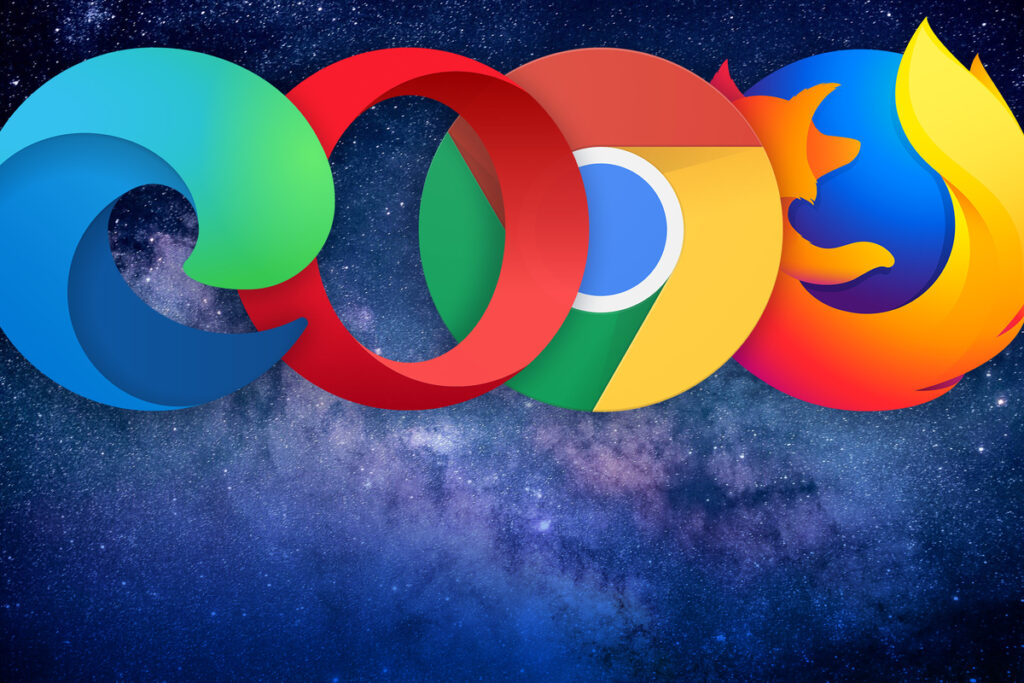Bilgisayarınızda internette gezinirken hiç bilinmeyen bir web sitesine rastgele yönlendirildiniz mi? Eğer öyleyse, “zorunlu yönlendirmeler” veya “otomatik yönlendirmeler” olarak bilinen şeyleri deneyimlemiş olabilirsiniz. Bu saldırı türü, web tarayıcınızı ele geçirmek ve onu kötü amaçlı veya istenmeyen bir web sitesini ziyaret etmeye zorlamak için tasarlanmıştır.
Zorunlu yönlendirmeler genellikle bir web sitesine veya reklama enjekte edilen kötü amaçlı kodun sonucudur. Bu kod, web sitesinin sunucusunun güvenliğini ihlal eden saldırganlar tarafından enjekte edilebilir veya saldırganların sızdığı üçüncü taraf reklam ağlarından gelebilir.
Bu kod bir kez yerleştirildiğinde, orijinal web sayfasını yeniden ziyaret etmeye çalıştığınızda bile web tarayıcınızın otomatik olarak farklı bir web sitesine yeniden yönlendirmesine neden olabilir ve hızlı arama yönlendirme virüslerini tarayıcınızdan nasıl kaldıracağınızı öğrenme konusunda bilgisiz hissetmenize neden olabilir.
Kendinizi zorunlu yönlendirmelerden korumak için yapabileceğiniz birkaç şey vardır.
Güvenilir bir kötü amaçlı yazılımdan koruma programı kullanın ve onu güncel tutun.
Bu, yönlendirmelere neden olabilecek kodlar da dahil olmak üzere her türlü kötü amaçlı yazılıma karşı her zaman ilk savunma hattıdır. Malwarebytes Anti-Malware kullanmanızı öneririz.
Güvenli bir web tarayıcısı kullanın:
Bazı web tarayıcıları diğerlerinden daha fazla güvenlik bilincine sahiptir ve sizi zorunlu yönlendirmelerden korumaya yardımcı olabilir. Örneğin, Mozilla Firefox, bazı yeniden yönlendirme türlerini durdurabilen bir “Yönlendirme Engelleyici” özelliğine sahiptir.
Bağlantılara tıklarken dikkatli olun:
Saldırganların insanları kötü niyetli web sitelerini ziyaret etmesini sağlamanın en yaygın yollarından biri, onlara e-posta mesajları veya anlık mesajlarla bağlantılar göndermektir. Tanımadığınız veya şüphelendiğiniz birinden bir bağlantı alırsanız, tıklamayın.
Bilinmeyen tarayıcı uzantılarını yüklemeyin:
Tarayıcı uzantıları, web tarayıcınıza yeni özellikler veya işlevler ekleyebilen küçük kod parçalarıdır. Birçok meşru uzantı mevcuttur, ancak bazıları kötü niyetli olabilir. Hangi uzantıları yüklediğinize çok dikkat edin ve bunları yalnızca güvenilir kaynaklardan alın.
İşletim sisteminizi ve yazılımınızı güncel tutun:
Saldırganlar , web sitelerine kötü amaçlı kod enjekte etmek için genellikle güvenlik açıklarından yararlanır. İşletim sisteminizi ve yazılımınızı güncel tutarak bu güvenlik açıklarının kapatılmasına yardımcı olabilirsiniz.
Sanal bir özel ağ kullanın:
Bir VPN, bilgisayarınız ile VPN sunucusu arasındaki tüm trafiği şifreleyerek, saldırganların araya girmesini zorlaştırır. Bu, sizi zorunlu yönlendirmelerden ve diğer birçok saldırı türünden korumaya yardımcı olabilir.
Bilgisayarınıza kötü amaçlı yazılım bulaştığından şüpheleniyorsanız, kötü amaçlı kodu kaldırmak için saygın bir kötü amaçlı yazılımdan koruma programıyla bir tarama yapın. Kötü amaçlı yazılımları taramak ve kaldırmak için Malwarebytes Anti-Malware gibi bir araç da kullanabilirsiniz.
Web sayfası yönlendirmeleri nasıl engellenir?
- Microsoft Edge’deki açılır menüden Ayarlar ve Daha Fazlası’nı seçin. Ayarlar ve Daha Fazlası’na gidin, ardından seçin.
- Gizlilik ve Güvenlik altında Site izinleri’ni seçin.
- Pop-up’lar ve yönlendirmeler’i seçin.
- Blok’u kapatın.
- Microsoft Edge’i yeniden başlatın.
Google Chrome’da
Chrome’u açın ve sağ üst köşedeki üç nokta simgesine tıklayın. Görüntülenen açılır menüden Ayarlar’ı seçin.
Yeni sekme açıldığında, aşağıya doğru kaydırın ve Gelişmiş’e tıklayın.
Açılan yeni sekmeden gizlilik ve güvenliğe ilerleyin, ardından İçerik ayarları’na tıklayın.
Çerezlerin altında, Üçüncü taraf çerezlerini engelle seçeneğinin açık olmadığından emin olun.
Opera’da
Tarayıcınızın sol üst köşesindeki Opera simgesine tıklayın. Görüntülenen açılır menüden Ayarlar’ı seçin.
Yeni sekme açıldığında, Gizlilik ve güvenlik’e gidin ve Hiçbir sitenin fiziksel konumunuzu izlemesine izin verme seçeneğinin kapalı olduğundan emin olun.
Mozilla Firefox’ta
Firefox’u açın ve sağ üst köşedeki üç çubuk simgesine tıklayın. Görüntülenen açılır menüden Seçenekler’i seçin.
Yeni sekme açıldığında, sol taraftan Gizlilik ve Güvenlik’i seçin, ardından geçmiş bölümüne gidin ve Firefox’un:’nin Geçmiş için özel ayarları kullan olarak ayarlandığından emin olun.
Sonraki açılır menüden Göz atma ve indirme geçmişini hatırla’yı seçin, ardından Firefox kapandığında geçmişi temizle yazan kutuyu işaretleyin.
Safari’de
Safari’yi açın ve ekranınızın sol üst köşesindeki Safari’ye tıklayın. Görüntülenen açılır menüden Tercihler’i seçin.
Yeni sekme açıldığında sol taraftan Gizlilik’i seçin, ardından Siteler arası izlemeyi engelle’nin yanındaki kutunun işaretini kaldırın.
Yukarıdaki adımları uyguladıktan sonra hala yeniden yönlendirme sorunları yaşıyorsanız, bilgisayarınıza kötü amaçlı yazılım bulaşmış olabilir. Kötü amaçlı kodu kaldırmak için saygın bir kötü amaçlı yazılımdan koruma programıyla bir tarama yapın. Kötü amaçlı yazılımları taramak ve kaldırmak için Malwarebytes Anti-Malware gibi bir araç da kullanabilirsiniz.